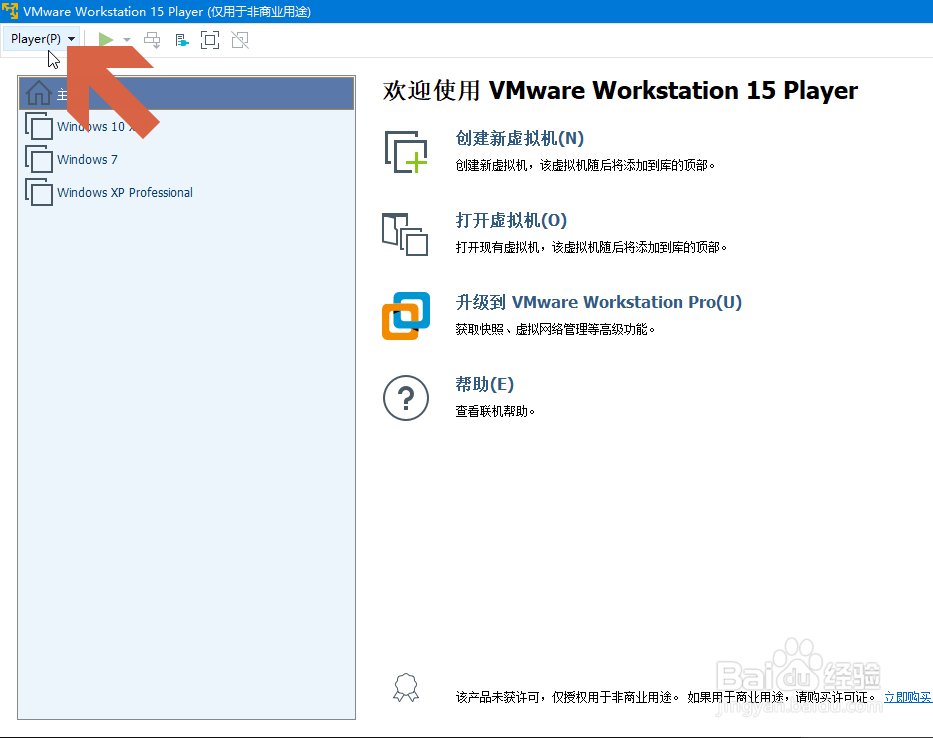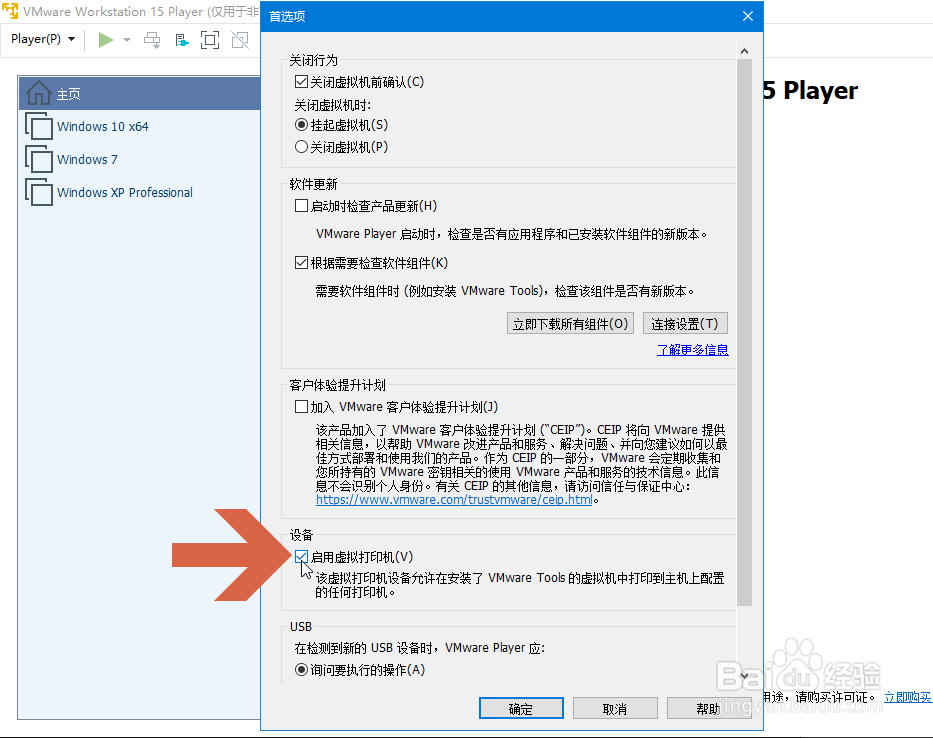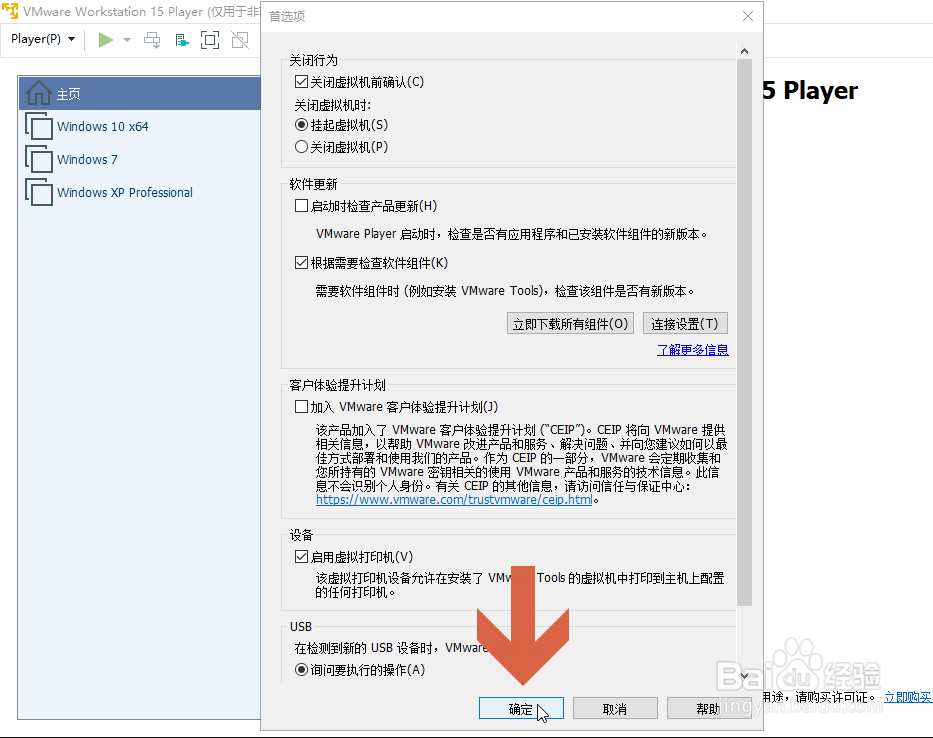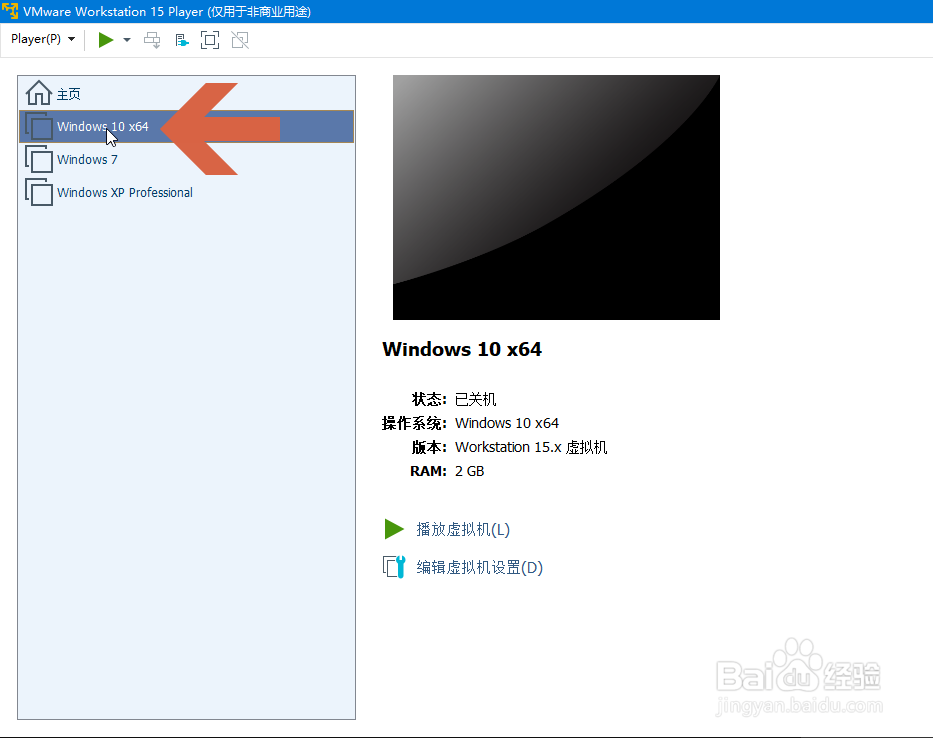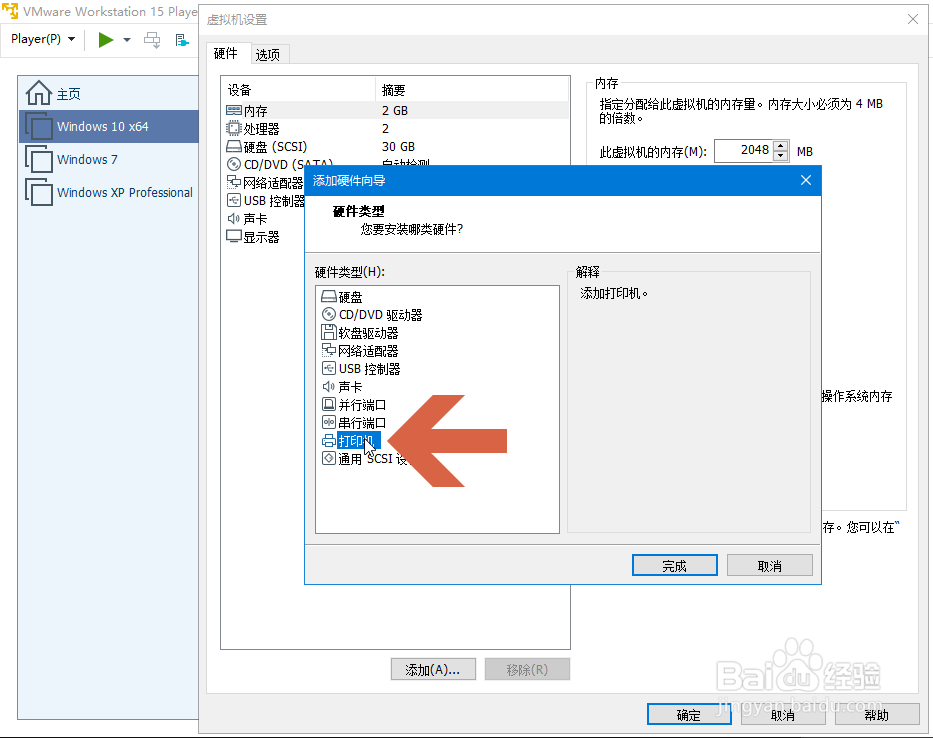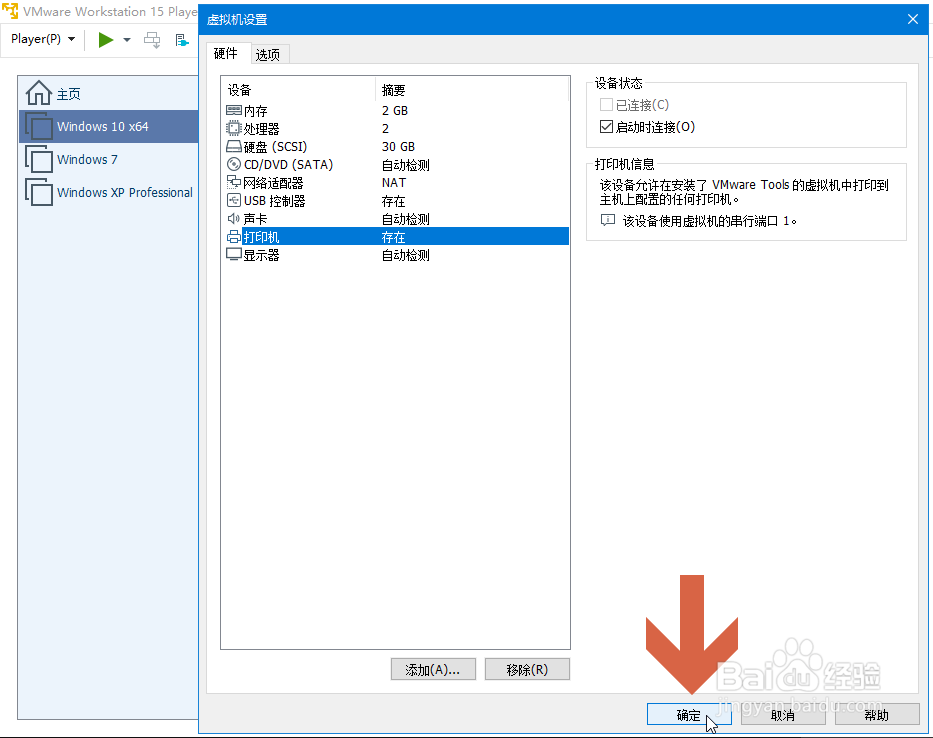怎么让VMware虚拟机使用电脑中的打印机
1、打开VMware Workstation Player虚拟机程序后,点击界面左上方的【Player】按钮。
2、点击弹出菜单中的【文件】--【首选项】。
3、在打开的首选项对话框中勾选图示的【启用虚拟打印机】选项。
4、然后点击确定按钮。
5、再选择VMware Workstation Player中要使用打印机的虚拟机名称。
6、点击图示的【编辑虚拟机设置】。
7、在打开的虚拟机设置对话框中的硬件选项卡中点击图示的【添加】按钮。
8、在弹出的设备列表中点击选择【打印机】。
9、点击【完成】按钮。
10、再点击虚拟机设置对话框中的确定按钮。然后再在虚拟机中安装电脑中连接的打印机的驱动程序,虚拟机议陬涸渎即可使用电脑的打印机。
声明:本网站引用、摘录或转载内容仅供网站访问者交流或参考,不代表本站立场,如存在版权或非法内容,请联系站长删除,联系邮箱:site.kefu@qq.com。
阅读量:48
阅读量:75
阅读量:56
阅读量:37
阅读量:33